كيفية إعادة تعيين Samsung Galaxy Note 8
هل تعطل جهاز Samsung Galaxy Note8 فجأة؟ هل تواجه مشكلات مثل تعليق الهاتف ، والشحن البطيء ، وتجميد الشاشة في الملاحظة 8؟

نوصيك بإعادة ضبط هاتفك المحمول لأن مثل هذه المشكلات تنشأ عادةً بسبب تثبيت برنامج غير معروف. لديك خياران الآن: إعادة تعيين ناعم Samsung Galaxy Note 8 أو إعادة ضبط Samsung Galaxy Note 8. تابع القراءة لمعرفة كيفية إعادة تعيين Samsung Galaxy Note 8.
إعادة التعيين الناعمة هي في الأساس إعادة تشغيل للجهاز ولا تؤدي إلى فقدان البيانات.
تتم إعادة ضبط المصنع / إعادة ضبط المصنع لجهاز Samsung Galaxy Note 8 بشكل أساسي لإزالة البيانات الكاملة المرتبطة بالجهاز. يتم تنفيذه عادةً عندما يحتاج إعداد الجهاز إلى التغيير بسبب الأداء غير السليم للجهاز أو التثبيت غير الصحيح لتحديثات البرامج. سيتطلب الجهاز ، بعد إعادة ضبط المصنع ، إعادة تثبيت جميع برامج الجهاز. ستؤدي إعادة ضبط المصنع لجهاز Samsung Galaxy Note 8 إلى حذف كل الذاكرة المخزنة في الجهاز أيضًا. ومع ذلك ، بمجرد الانتهاء من ذلك ، سيتم تحديثه بأحدث إصدار.
ملاحظة: بعد كل إعادة تعيين ، يتم حذف جميع البيانات المرتبطة بالجهاز. وبالتالي ، يوصى بعمل نسخة احتياطية من جميع الملفات قبل الخضوع لإعادة التعيين.
كيفية إعادة تعيين Samsung Galaxy Note8
كيفية عمل نسخة احتياطية من ملفاتك في أجهزة Samsung Galaxy
لعمل نسخة احتياطية من جميع البيانات المخزنة على هاتفك المحمول إلى حساب Samsung الخاص بك ، اتبع الخطوات التالية:
1. أولاً ، انقر فوق رمز الصفحة الرئيسية وانتقل إلى التطبيقات.
2. حدد الإعدادات وانتقل إلى الحسابات والنسخ الاحتياطي.
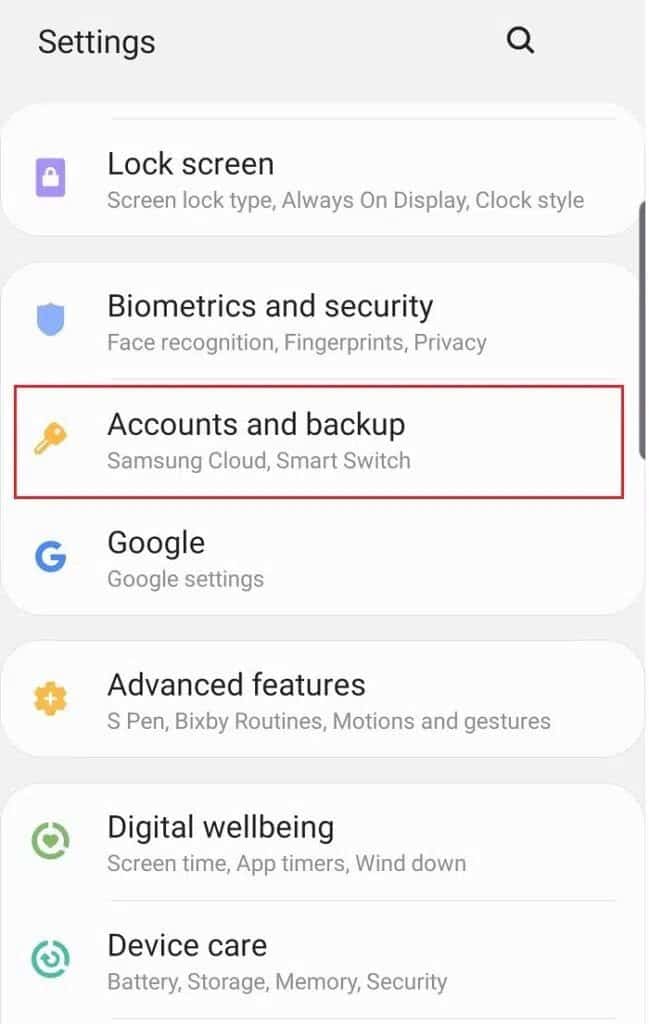
3. الآن ، انقر فوق النسخ الاحتياطي والاستعادة ، كما هو موضح.
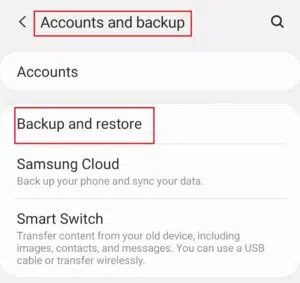
4. قم بالتأكيد عن طريق النقر فوق بيانات النسخ الاحتياطي كما هو معروض تحت عنوان حساب Samsung.
ملاحظة: إذا لم تقم بتسجيل الدخول إلى حساب Samsung الخاص بك ، فستطلب منك المطالبة اسم المستخدم وكلمة المرور لتسجيل الدخول. افعل ذلك لعمل نسخة احتياطية من بياناتك.
5. في هذه الخطوة ، حدد التطبيقات التي تريد عمل نسخة احتياطية منها.
6. سيتم الآن نسخ البيانات المتوفرة على الجهاز احتياطيًا. يعتمد الوقت المستغرق للعملية بأكملها على حجم ملف البيانات التي يتم حفظها.
7. أخيرًا ، انقر فوق تم بمجرد اكتمال عملية النسخ الاحتياطي.
كيفية استعادة ملفاتك في أجهزة Samsung Galaxy
1. كما سبق ، انتقل إلى “الإعدادات” وانقر فوق “الحسابات والنسخ الاحتياطي” كما هو موضح أدناه.
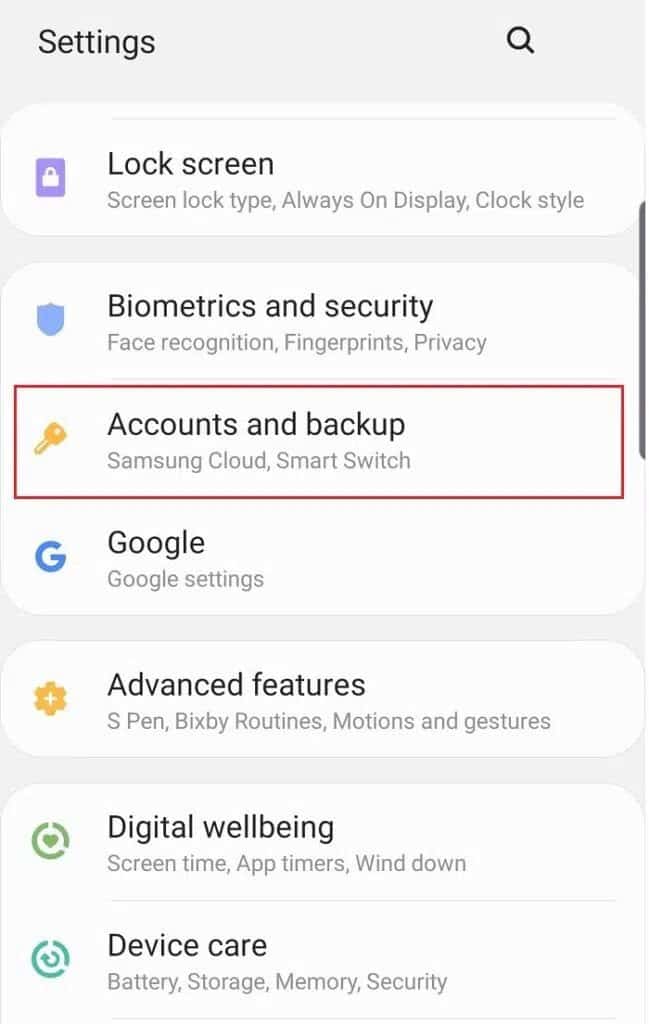
2. هنا ، انقر فوق النسخ الاحتياطي والاستعادة.
3. الآن ، انقر فوق استعادة البيانات. سيتم عرضه تحت عنوان حساب Samsung.
ملاحظة: إذا كان لديك هاتفان أو أكثر تم نسخهما احتياطيًا إلى حساب Samsung نفسه ، فسيتم عرض جميع النسخ الاحتياطية على الشاشة. اختر مجلد النسخ الاحتياطي المناسب.
4. اختر التطبيقات التي تريد استعادتها وانقر فوق استعادة.
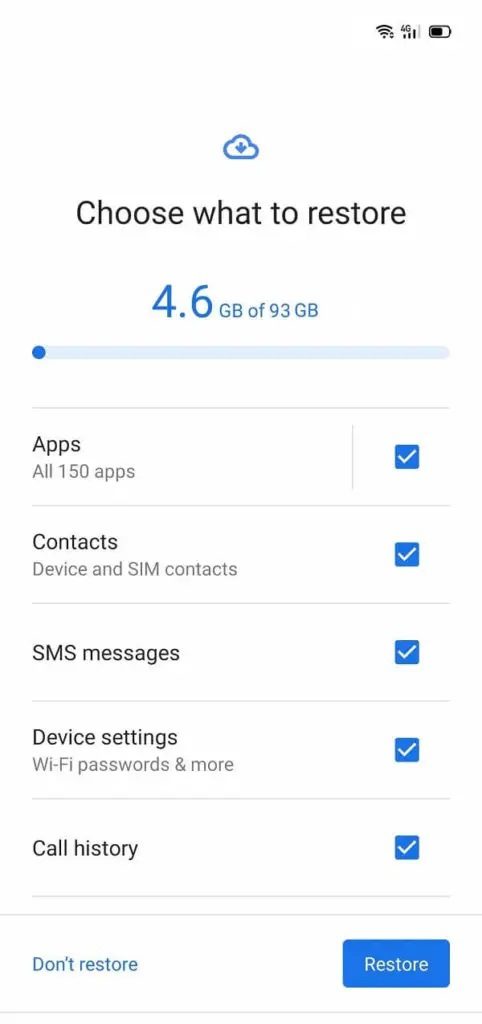
5. أخيرًا ، انقر فوق تثبيت في المطالبة لاستعادة التطبيقات.
إعادة تعيين السهل Samsung Galaxy Note 8
إعادة الضبط الناعمة لجهاز Samsung Galaxy Note 8 هي في الأساس إعادة تشغيل للجهاز. أولاً ، قم بتوصيل جهاز Samsung Galaxy الخاص بك بالشاحن الخاص به باستخدام كابل USB المرفق به. الآن ، اتبع الخطوات المذكورة أدناه لإعادة ضبط Samsung Galaxy Note 8:
1. اضغط على زر التشغيل + خفض الصوت لمدة تتراوح من عشر إلى عشرين ثانية.
2. يتم إيقاف تشغيل الجهاز لفترة من الوقت.
3. انتظر حتى تظهر الشاشة مرة أخرى.
يجب أن تكتمل إعادة الضبط الناعمة لجهاز Samsung Galaxy Note 8 الآن.
الطريقة 1: إعادة ضبط المصنع لجهاز Samsung Galaxy Note 8 من قائمة بدء التشغيل
1. أغلق هاتفك المحمول.
2. الآن ، اضغط مع الاستمرار على زر رفع الصوت + خفض الصوت + زر التشغيل معًا لبعض الوقت.
3. استمر في الضغط على هذه الأزرار حتى ترى شعار Android. يعرض تثبيت تحديث النظام.
4. ستظهر شاشة Android Recovery. حدد مسح البيانات / إعادة ضبط المصنع.
ملاحظة: استخدم أزرار الصوت لتصفح الخيارات المتاحة على الشاشة. استخدم زر الطاقة لتحديد الخيار المطلوب.
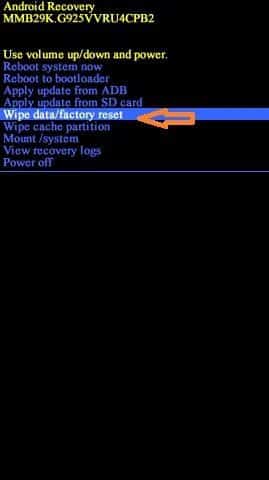
5. هنا ، انقر فوق “نعم” في شاشة Android Recovery.
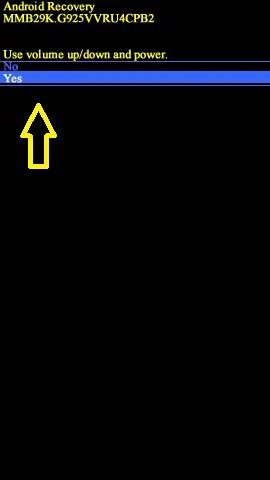
6. الآن ، انتظر حتى يتم إعادة تعيين الجهاز. بمجرد الانتهاء من ذلك ، سيقوم الهاتف إما بإعادة تشغيل نفسه ، أو يمكنك النقر فوق نظام إعادة التشغيل الآن ، كما هو موضح أدناه.
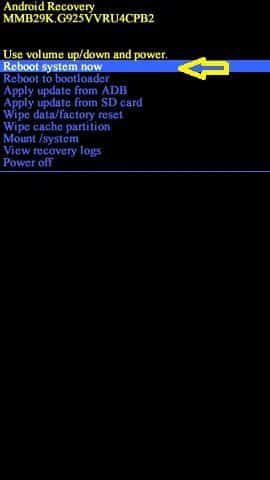
سيتم الانتهاء من إعادة ضبط المصنع لجهاز Samsung Note8 بمجرد تنفيذ جميع الخطوات المذكورة أعلاه. لذا انتظر قليلاً ، وبعد ذلك يمكنك البدء في استخدام هاتفك.
الطريقة 2: إعادة ضبط المصنع لجهاز Samsung Galaxy Note 8 من إعدادات الهاتف
يمكنك حتى تحقيق إعادة ضبط Galaxy Note 8 من خلال إعدادات هاتفك المحمول على النحو التالي:
1. لبدء العملية ، انتقل إلى التطبيقات من الشاشة الرئيسية.
2. هنا ، انقر فوق الإعدادات.
3. قم بالتمرير إلى أسفل القائمة ، وسترى خيارًا بعنوان الإدارة العامة. اضغط عليها.
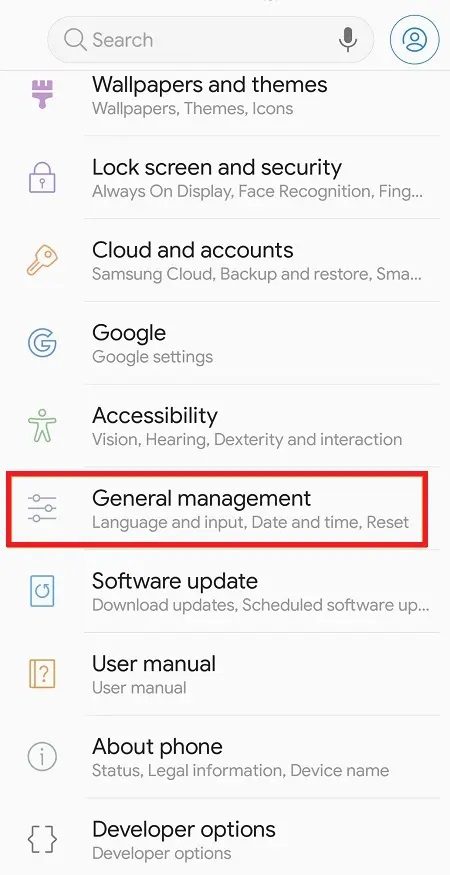
4. الآن ، حدد إعادة تعيين.
5. انتقل إلى النسخ الاحتياطي وإعادة التعيين.
6. هنا ، انقر فوق إعادة تعيين بيانات المصنع ، ثم انقر فوق إعادة تعيين.
7. الآن ، أدخل رمز المرور الخاص بك ، إن وجد ، وانقر فوق خيار حذف الكل ، كما هو موضح أدناه.
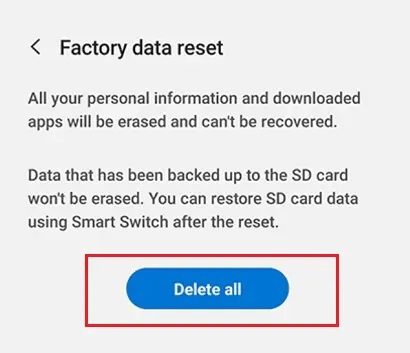
ستبدأ عملية إعادة ضبط المصنع الآن ، وسيتم حذف جميع بيانات الهاتف.
نأمل أن يكون هذا الدليل مفيدًا وأنك تمكنت من إعادة تعيين Samsung Galaxy Note 8. إذا كان لديك أي استفسارات أو اقتراحات بخصوص هذه المقالة ، فلا تتردد في تركها في قسم التعليقات.
